Официальная презентация Windows 11
Содержание:
Привет, друзья. 24 июня 2021 года компания Microsoft провела презентацию и официально представила миру свою новую операционную систему – Windows 11. Компании долгое время удавалось держать в секрете, что она готовит именно новую версию Windows, а не масштабный апдейт Windows 10, но до конца сохранить секрет не удалось. За некоторое время до презентации в сеть утекла предварительная сборка Windows 11, и с новой системой, пусть и в её зачаточном состоянии, уже успели познакомиться многие. Кто ещё не смотрел обзор новой Windows 11 на нашем сайте, смотрите. В предварительную сборку вошли не все разработки Windows 11, в потенциале их больше, о чём, собственно, и можем судить по презентации. На презентации Microsoft рассказала о концепте новой системы и её значимых возможностях. Но, увы, друзья, Windows 11 получат не все желающие, как минимум согласно существующих условий Microsoft. Давайте детально рассмотрим презентацию и потом поговорим о нюансах установки новой системы.
↑ Официальная презентация Windows 11
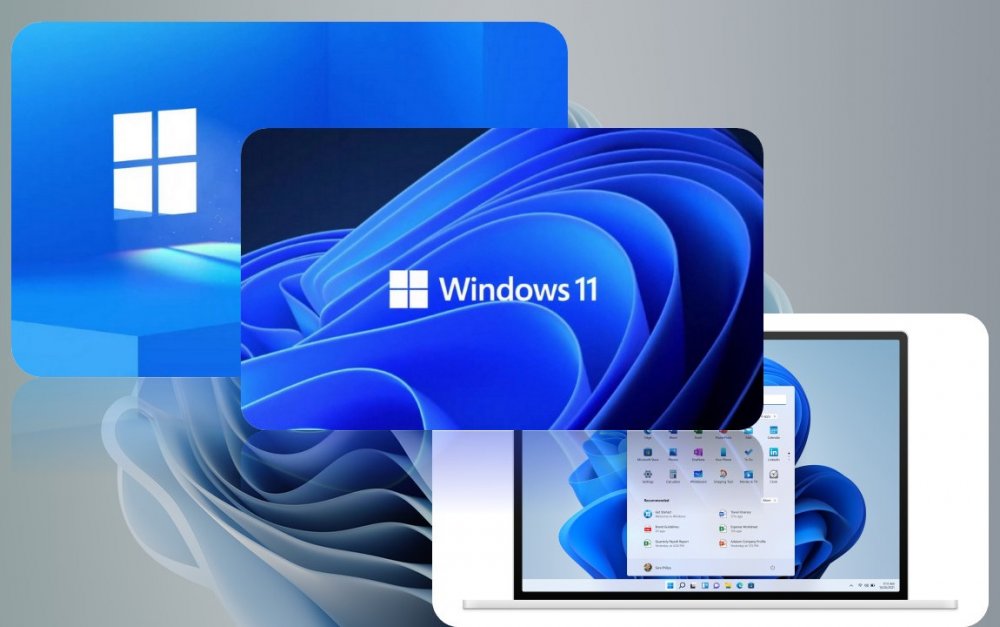
↑ Старый дом после ремонта
Итак, друзья, презентация Windows 11. Она прошла 24 июня 2021 года, транслировалась на сайте Microsoft. До начала презентации компания ничего не говорила о новой системе, лишь тизер мероприятия тонко намекал на Windows 11: в нём окошко отбрасывает тень в виде числа 11. Не произойди утечки предварительной сборки новой системы, было бы весьма интригующе.
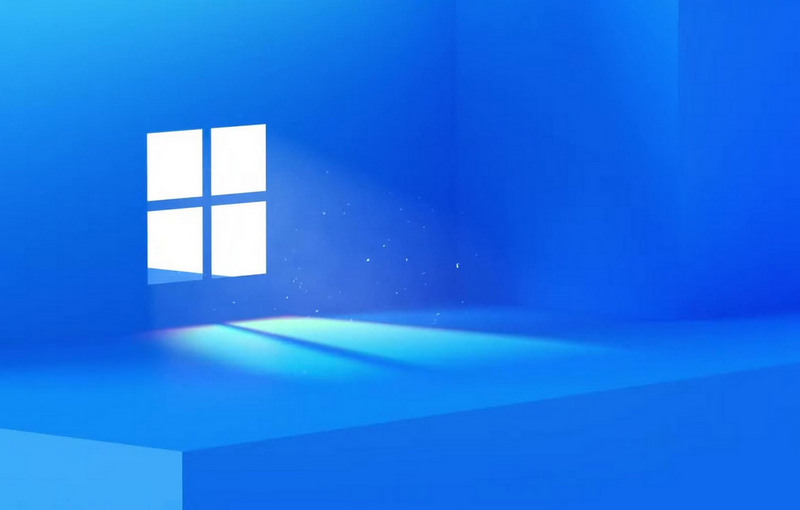 Презентация Windows 11 сплошь и рядом была пронизана эмоциями и социальной тематикой. Microsoft представила новую систему как Windows завтрашнего дня, но это только внешне обновлённая система, тогда как внутри это привычная, знакомая многим система, совместимая с предыдущими версиями Windows. Компания сравнила Windows 11 с родным отчим домом после кардинального ремонта и модернизации. Мол, Windows 11 – это родное, знакомое и безопасное место, где мы можем творить, учиться, работать, общаться и быть всегда на связи с близкими, пусть и онлайн.
Презентация Windows 11 сплошь и рядом была пронизана эмоциями и социальной тематикой. Microsoft представила новую систему как Windows завтрашнего дня, но это только внешне обновлённая система, тогда как внутри это привычная, знакомая многим система, совместимая с предыдущими версиями Windows. Компания сравнила Windows 11 с родным отчим домом после кардинального ремонта и модернизации. Мол, Windows 11 – это родное, знакомое и безопасное место, где мы можем творить, учиться, работать, общаться и быть всегда на связи с близкими, пусть и онлайн. Microsoft рассказала, как много усилий вложила в проект новой версии Windows, как продумывала каждый элемент дизайна, чтобы система была проста и приятна в использовании. И в итоге получилась современная, свежая, чистая, красивая, элегантная Windows 11. Такой неимоверно красивой она получилась, чтобы вдохновлять нас на творчество и новые проекты. Но Windows 11 не только красивая, она с упрощённым дизайном, более производительная и энергоэффективная. Она быстрее работает, быстрее просыпается, у неё быстрее Windows Hello, веб-сёрфинг и прочие функции. У неё на 40% меньше обновлений, чем у Windows 10, и это обновления с более эффективным механизмом фонового внедрения. Windows 11 потребляет меньше энергии, чем другие Windows, что позволяет портативным устройствам работать дольше от батареи. Ну и немаловажное, Windows 11 - самая безопасная Windows на сегодня.
Microsoft рассказала, как много усилий вложила в проект новой версии Windows, как продумывала каждый элемент дизайна, чтобы система была проста и приятна в использовании. И в итоге получилась современная, свежая, чистая, красивая, элегантная Windows 11. Такой неимоверно красивой она получилась, чтобы вдохновлять нас на творчество и новые проекты. Но Windows 11 не только красивая, она с упрощённым дизайном, более производительная и энергоэффективная. Она быстрее работает, быстрее просыпается, у неё быстрее Windows Hello, веб-сёрфинг и прочие функции. У неё на 40% меньше обновлений, чем у Windows 10, и это обновления с более эффективным механизмом фонового внедрения. Windows 11 потребляет меньше энергии, чем другие Windows, что позволяет портативным устройствам работать дольше от батареи. Ну и немаловажное, Windows 11 - самая безопасная Windows на сегодня.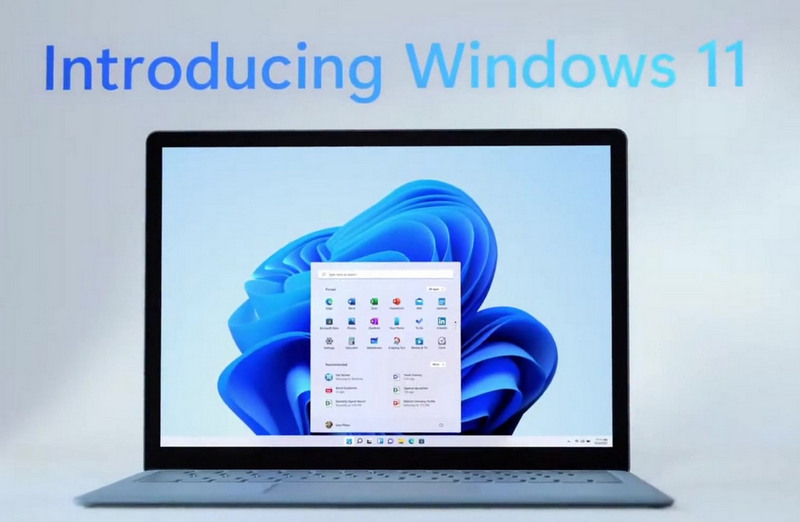
↑ Акценты Microsoft
На презентации Windows 11 Microsoft акценты поставила на новом дизайне системы, новом меню «Пуск», новых темах, новых параметрах, новом Microsoft Store, пользовательской продуктивности и фокусировке внимания, ленте виджетов, сенсорных возможностях, играх. Концепт, дизайн и акцентные фишки Windows 11 Microsoft отобразила в презентационном ролике операционной системы на YouTube-канале Windows.Расширенно о концепте и дизайне Windows 11 рассказала на YouTube-канале Windows Insider Program.И вот какие из возможностей новой системы компания отметила непосредственно на презентации:
- Меню «Пуск» Windows 11 – новое, центрированное на панели задач, оптимизировано, чтобы находить то, что нам нужно, более быстро;
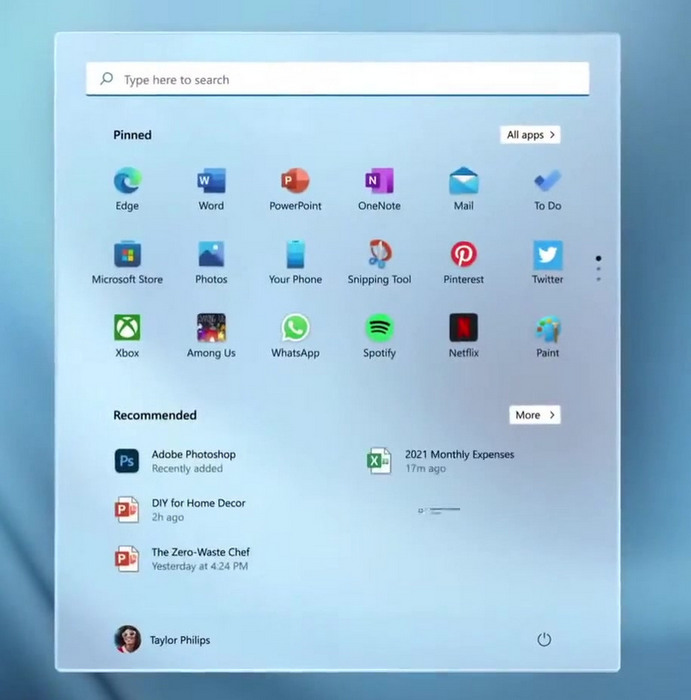
- Системный дизайн интерфейса с реализацией эффекта размытости Fluent Design, со скруглёнными углами окон и новой плавной анимацией;
- Системный поиск с Fluent Design и интеграцией недавних файлов на всех синхронизированных устройствах;
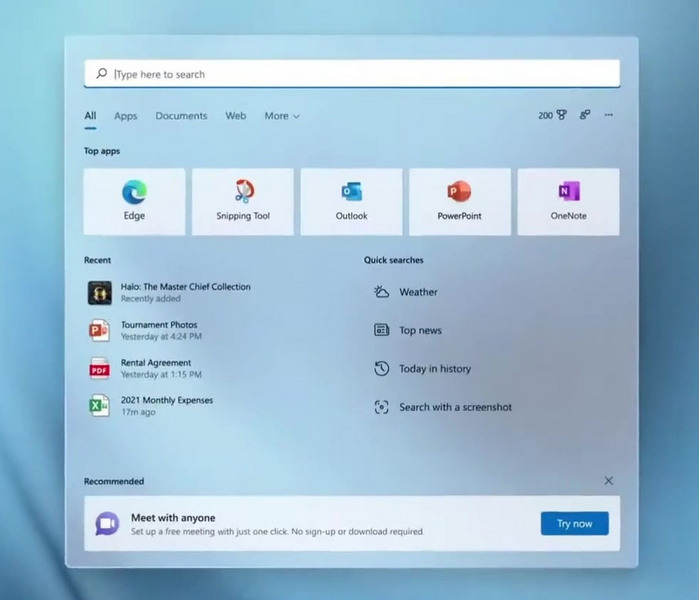
- Эффектные темы Windows 11;
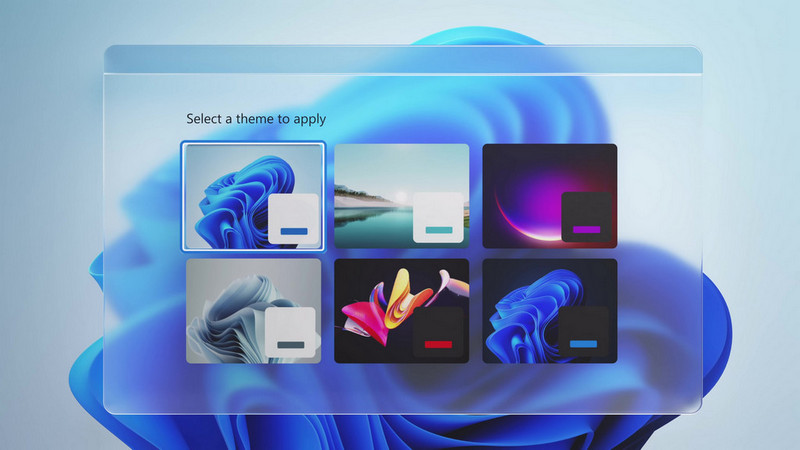
- Snap Layouts – функция эффективного разделения экрана с оптимальной компоновкой окон приложений. Более того, Microsoft заявила, что Windows 11 сегодня является лучшей операционной системой для работы с множеством окон;
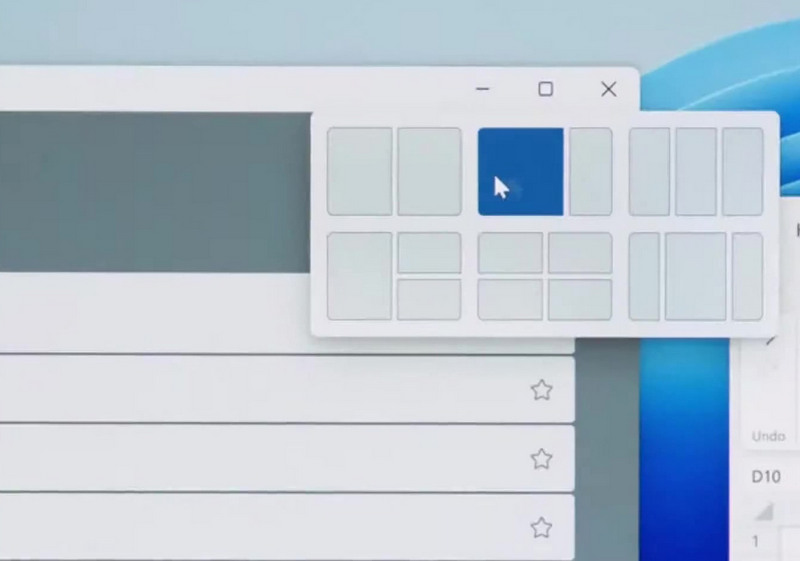
- Snap Group – коллекции использованных приложений, позволяют оперативно вернуться к тому, что мы делали ранее. Windows 11 сохраняет в панели задач группы размещённых на экране активных окон, их макет расположения и может всё это восстанавливать. Наряду с интеграцией в системный поиск недавних файлов являет более эффективную альтернативу упразднённой функции Timeline. Расположение окон, запомненное Windows 11 на подключаемых к компьютеру других экранах, может автоматически восстанавливаться при новом подключении этих экранов;
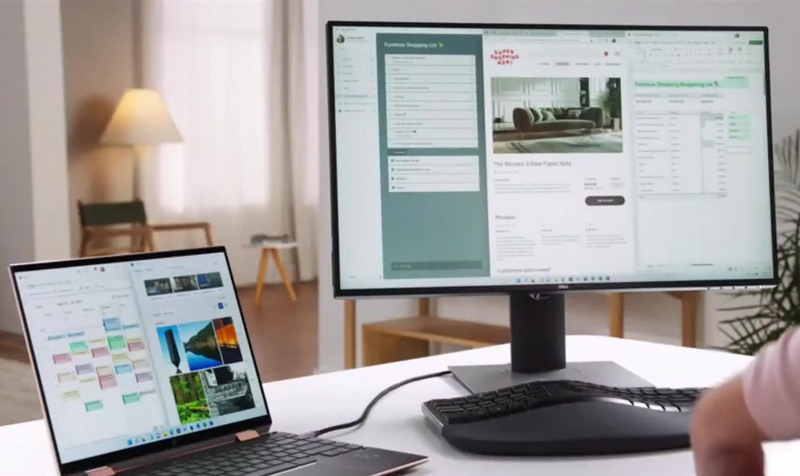
- Персонализация рабочих столов, их можно будет не только переименовывать, как это можно делать в Windows 10, но применять к ним разные настройки персонализации;
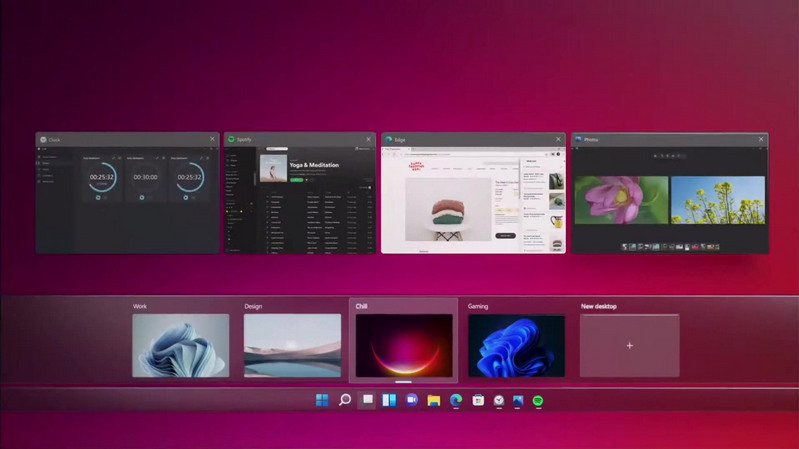
- Удобство работы в Интернете с помощью Microsoft Edge. Штатным браузером Windows 11 является активно развиваемый кроссплатформенный Microsoft Edge, он доступен для любой поддерживаемой Windows, но всё же Microsoft решила отметить удобство работы с вертикальными вкладками в этом браузере применимо к новой системе;
- Интегрированный в Windows 11 Microsoft Teams. Это приложение Microsoft для корпоративной связи, и в новой системе оно будет поставляться вместо Skype как штатный мессенджер для текстового, голосового и видеообщения;
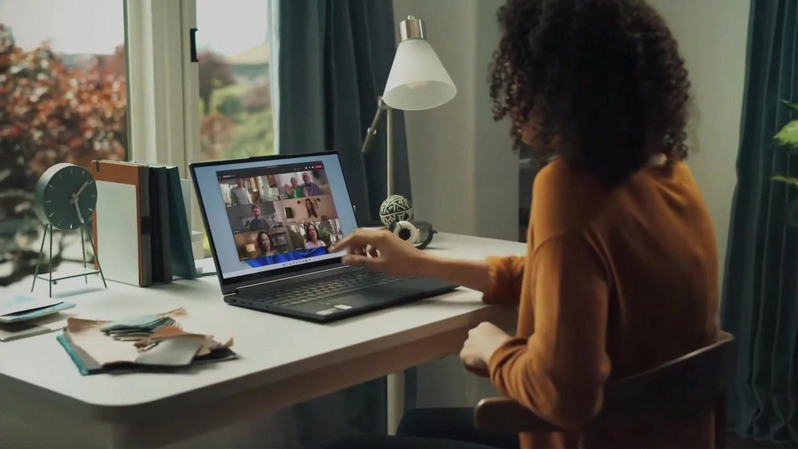
- Виджеты, им Microsoft уделила очень много внимания. Панель виджетов являет собой выдвигающуюся слева, как на многих мобильных устройствах, область размещения персонализированных информационных блоков о погоде, курсах валют, новостях и т.п. на базе новостного сайта Microsoft MSN. Это преобразованная лента «Новости и интересы», доступная для Windows 10. В Windows 11 она превратилась в боковую панель, которую можно при необходимости развернуть на весь экран.
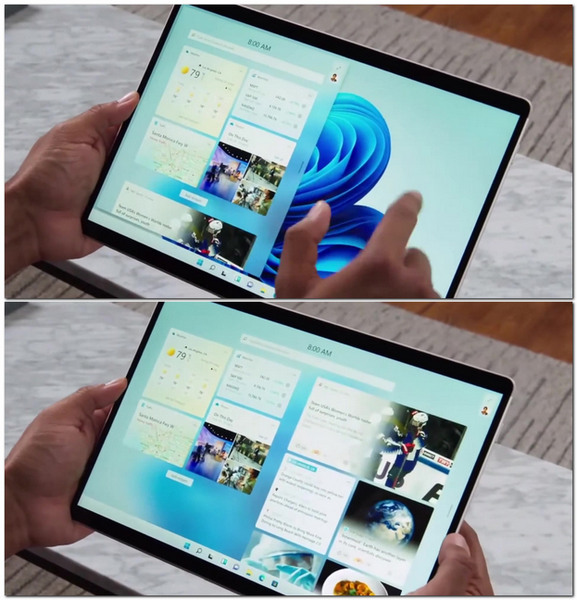
- Улучшенное сенсорное управление: Windows 11 адаптируется к сенсорному управлению, в режиме планшета увеличивается пространство между элементами, проще стягивать и растягивать окна, увеличены области касания и визуальные подсказки, реализован тактильный отклик при использовании стилуса. Добавлены новые сенсорные жесты, они, кстати, такие же, как на тачпаде, дабы пользователи на разных устройствах не путались. Microsoft особо сделала акцент на разные типы ввода – экранную клавиатуру в новом дизайне, возможность работы со стилусом и голосовой ввод. Последний в Windows 11 улучшен, сам расставляет знаки препинания, доступны голосовые команды управления. Примечательно, что в новой системе голосовой ввод будет на русском;
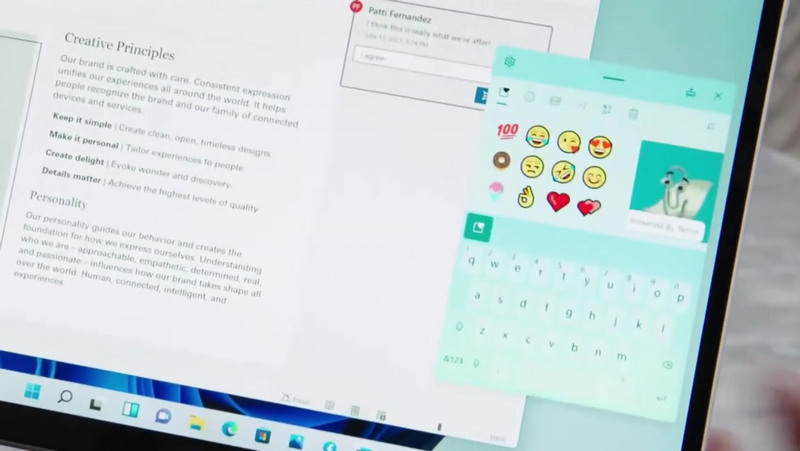
- Новая функция беспроводного вывода медиаконтента на медиаустройства типа Miracast или Google Cast;
- Игры. Ключевыми возможностями Windows 11 в плане игр Microsoft отметила поддержку DirectX 12 Ultimate, Microsoft DirectStorage – новой технологии, позволяющей играм запускаться быстрее на NVMe SSD, функцию Auto HDR – реализацию в играх HDR без необходимости адаптации разработчиками. Особый акцент был сделан на Xbox Game Pass – интегрированный в приложение Xbox Windows 11 сервис доступа к играм по подписке. Microsoft назвала в принципе Windows лучшей игровой платформой и отметила две преемственные возможности новой версии системы – функцию продолжения игр при переходе с ПК на Xbox и наоборот, а также поддержку огромного количества игровых аксессуаров. Более подробно о возможностях Windows 11 в плане игр можно посмотреть на сайте Xbox.
- Изменённый Microsoft Store: штатный магазин Windows 11 получил новый дизайн, в нём будут поставляться приложения и UWP, и Win32, и даже Android;
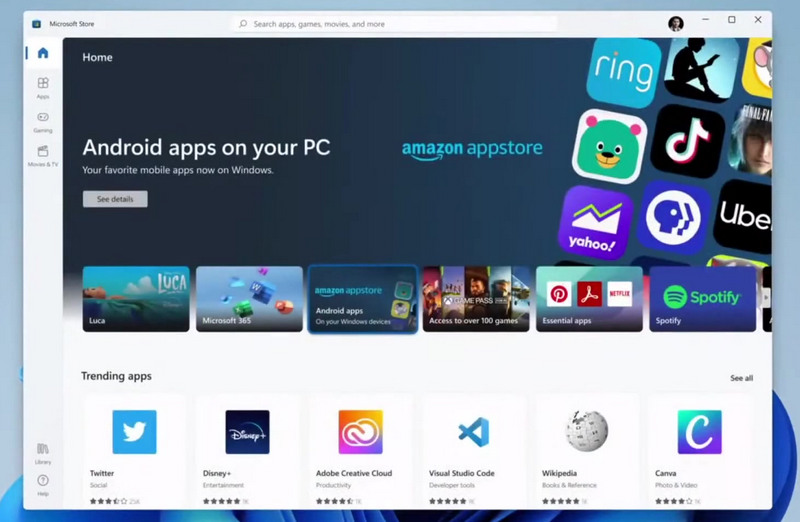
- В Windows 11 без всяких эмуляторов можно будет запускать Android-приложения, но только те, что из магазина Amazon Appstore, именно его контент интегрирован в магазин Microsoft Store;

- Новый дизайн системного приложения «Параметры» и новая его организация. Более эффектно, больше Fluent Design, больше юзабилити.
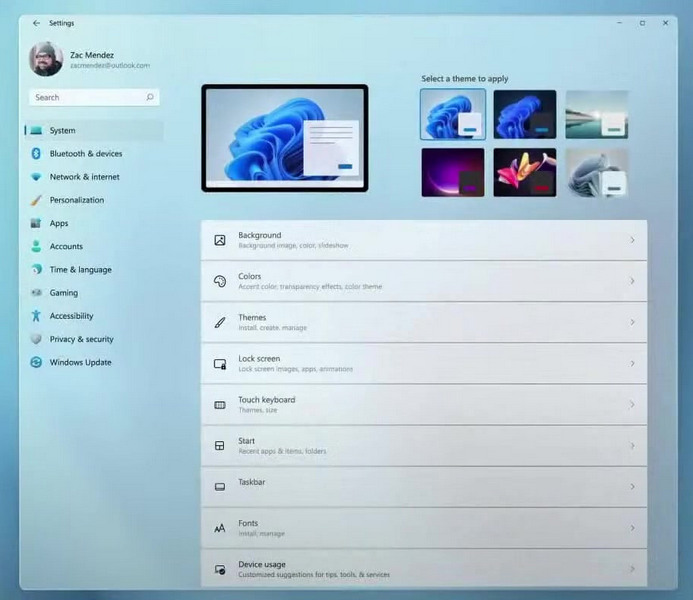 Также Microsoft рассказала, что создавала Windows 11 в партнёрстве с производителями процессоров AMD, Intel и Qualcomm (ARM). Особо компания отметила слаженную работу новой операционной системы на процессорах Intel 11-го поколения.
Также Microsoft рассказала, что создавала Windows 11 в партнёрстве с производителями процессоров AMD, Intel и Qualcomm (ARM). Особо компания отметила слаженную работу новой операционной системы на процессорах Intel 11-го поколения.На своих ресурсах Microsoft впоследствии опубликовала некоторые особенности новой системы:
- Для установки и использования редакции Home обязательно нужен Интернет, эта редакция будет работать только в связке с аккаунтом Microsoft, локальная учётная запись не будет доступна;
- Windows 11 будет получать обновления не каждые полгода, как Windows 10, а только раз в год.
↑ Когда выйдет Windows 11
На презентации Microsoft не говорила об официальном выходе новой операционной системы, но на её сайте появился раздел с информацией о Windows 11, где говорится, что система выйдет в течение этого, 2021 года.
↑ Windows 11 Insider Program
Информация о Windows 11 также появилась на сайте программы предварительной оценки Windows - Windows Insider Program. На следующей неделе обещается выпуск первой инсайдерской сборки Windows 11. И можно будет уже посмотреть на официальную сборку системы, возможно, там будет больше новых функций, чем в неофициальной сборке. Условия участия в инсайдерской программе Windows 11 те же, что и у Windows 10. И принцип поставки инсайдерских сборок для Windows 11 тот же, что для предшественницы:
- Dev Channel – канал разработки, самые новейшие изменения;
- Beta Channel – канал бета-тестирования;
- Release Preview Channel – канал предварительных выпусков.
↑ Системные требования Windows 11
Из-за слива предварительной сборки Windows 11 Microsoft не удалось шокировать мир новой операционной системой, но компании это удалось сделать её системными требованиями. Windows 11 будет первой операционной системой с кардинально пересмотренными базовыми системными требованиями. И несмотря на то, что система легче и производительнее, чем Windows 10, подход к характеристикам компьютерных устройств более суров. Начиная с Windows 11 Microsoft прекращает выпускать 32-битные версии, система отныне будет только 64-битной. В целом же её минимальные системные требования таковы:
- Двухъядерный процессор с частотой не менее 1 ГГц, совместимый 64-битный или SoC;
- 4 Гб оперативной памяти;
- 64 Гб места на жёстком диске;
- 9-дюймовый экран не менее 720р;
- Графика, совместимая с DirectX 12 и драйвером WDDM 2.0;
- Активный режим компьютера UEFI и включённый Secure Boot;
- Наличие доверенного платформенного модуля TPM версии 2.0.
Если бы это были базовые характеристики для производителей устройств с предустановленной Windows 11, Microsoft можно было бы пожать руку за активное участие в прекращении поставки на рынок слабого железа, ни на что не годного. Но эти характеристики касаются всех. И это значит, что, если ваш компьютер не отвечает этим требованием, как минимум официально вы не установите Windows 11. Но, друзья… Вы будете в числе большинства людей на планете, которые не смогут это сделать. Так, если Microsoft не сменит системные требования, Windows 11 будет недоступна для старых компьютеров без поддержки UEFI и Secure Boot. Новую систему как минимум официально не получат владельцы компьютеров со старыми процессорами. В перечень совместимых процессоров Intel попали только Core, Pentium, Celeron, Xeon начиная с 8-го и Atom начиная с 6-го поколения. Перечень совместимых процессоров AMD включает некоторые премиальные Athlon, EPYC, Ryzen 3-го поколения и некоторые 2-го поколения. Новую систему могут не получить те, у кого стоят старые видеокарты без поддержки DirectX 12. Благо, ситуация с видеокартами на рынке сейчас потихоньку налаживается, ещё недавно для смены видеокарты было ну очень неподходящее время. Но самый треш требований Microsoft - модуль TPM 2.0. Это чип криптографии, хранящий криптоключи и отвечающий за безопасность компьютера. Интегрирован в ноутбуки, моноблоки и прочие OEM-устройства с предустановленной Windows 10, поставляемые начиная с 2016 г. Материнские платы ПК обычно не комплектуются модулем TPM, лишь предусматривают под него разъём, сам же чип нужно приобретать отдельно. Но, друзья, TPM может быть реализован программно, современные процессоры могут эмулировать работу аппаратных чипов TPM, и эту технологию нужно просто включить в BIOS. Параметр включения аппаратного или эмулируемого модуля безопасности обычно находится в расширенных настройках или настройках безопасности, называться может TPM, Trusted Platform Module, TPM Device, Security Chip, fTPM, PTT и т.п.
Вот, ребята, таким образом и обеспечивается безопасность Windows 11 – отчасти за счёт TPM 2.0 и Secure Boot, отчасти за счёт отметания пользовательской аудитории операционной системы.
Известно также, что при любом типе установки Windows 11 соответствие компьютера системным требованиям будет проверяться установочным процессом. Для проверки соответствия пользовательских компьютеров новой операционной системе Microsoft выложила на её страничке презентации утилиту PC Health Check. Запустите утилиту, нажмите «Проверить сейчас».
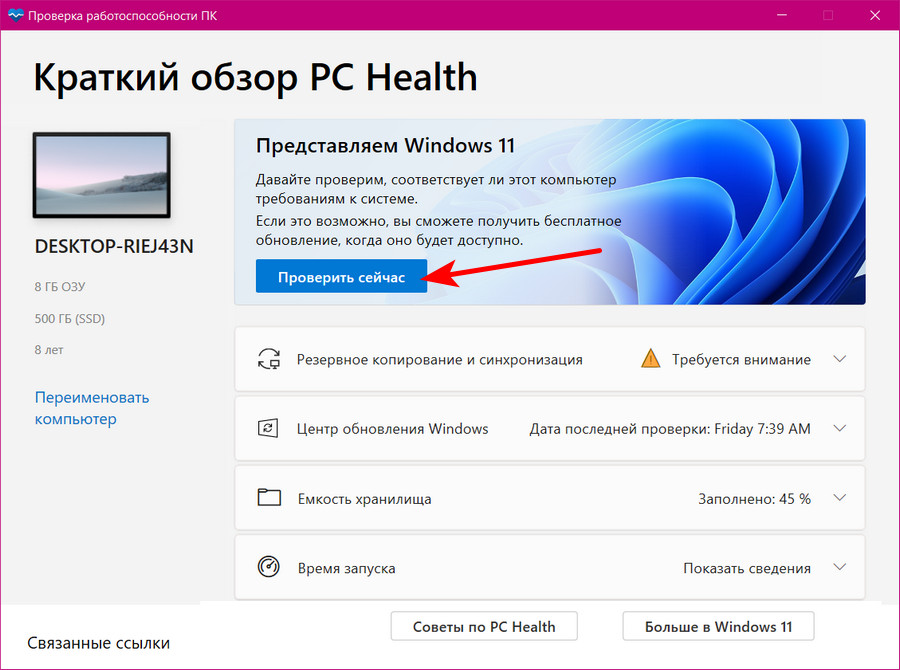 В большинстве случаев утилита после проверки выдаст уведомление, что запуск Windows 11 на этом компьютере невозможен. Расскажет о том, что на компьютере можно пользоваться Windows 10 и предложит получить дополнительные сведения на сайте Microsoft.
В большинстве случаев утилита после проверки выдаст уведомление, что запуск Windows 11 на этом компьютере невозможен. Расскажет о том, что на компьютере можно пользоваться Windows 10 и предложит получить дополнительные сведения на сайте Microsoft.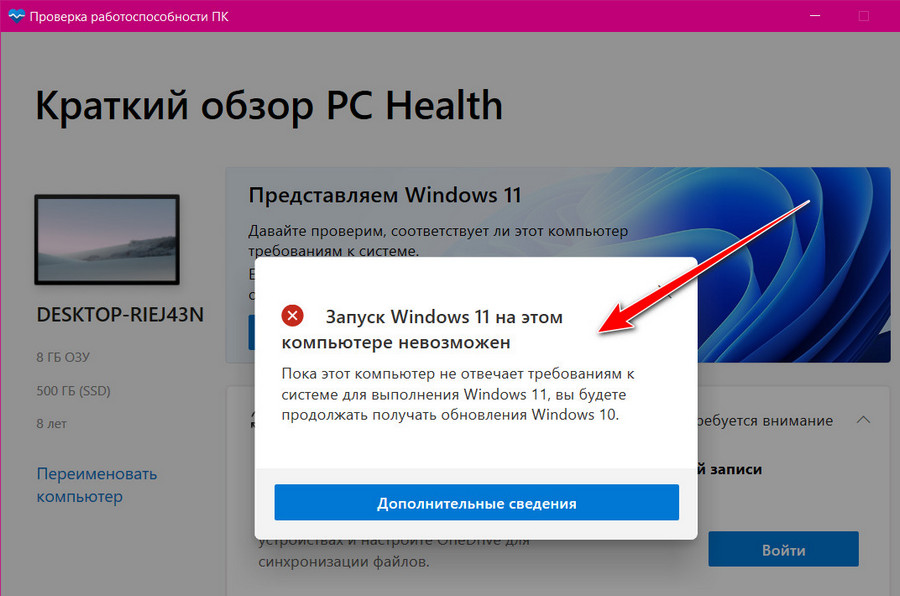 Ну а там уже компания перенаправит нас в партнёрские магазины за покупкой новых компьютеров с предустановленной Windows 10, которые можно будет обновить до Windows 11.
Ну а там уже компания перенаправит нас в партнёрские магазины за покупкой новых компьютеров с предустановленной Windows 10, которые можно будет обновить до Windows 11.Вот, друзья, такая она – компания Microsoft, то всех силком затягивает на корабль Windows 10, то грубо вёслами отбивается от желающих залезть на борт Windows 11.
А что же с Windows Insider Program? В ситуации с инсайдерским тестированием новой системы компания ведёт себя по-мещански, проявляя особо изысканное жлобство. Сборки Windows 11 Insider Preview получат все, кто в Windows 10 перешёл на инсайдерскую программу до дня презентации, т.е. до 24 июня 2021 г. По сути, это заядлые инсайдеры. Они получат тестовую Windows 11 вне зависимости от системных характеристик их компьютеров. Но когда Windows 11 выйдет официально, если их компьютер не будет соответствовать требованиям Microsoft, обновлений более они не получат и обязаны будут вернуться на Windows 10.
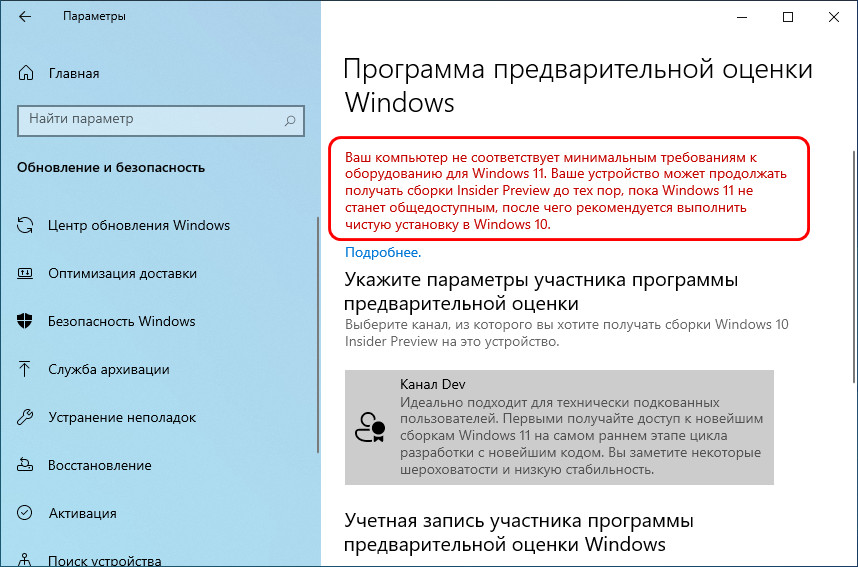 Идти на поводу манипуляций у Microsoft, конечно же, друзья, не нужно. И покупать без надобности новый компьютер только ради модуля TPM 2.0 не стоит. Учитывая склонность компании кардинально менять свои решения, возможно, она ослабит давку в плане системных требований. К 2025 году, когда завершится поддержка Windows 10, совместимые с Windows 11 ранние поколения процессоров можно будет купить недорого на вторичном рынке. Возможно, у вас не будет наблюдаться проблем в работе Windows 11 при использовании старого несовместимого процессора. Ну и, возможно, появятся обходные пути установки Windows 11 на несовместимые компьютеры, как они есть для предварительной сборки, утекшей в сеть, где при установке требовался TPM 2.0. Прояснит картину лишь время.
Идти на поводу манипуляций у Microsoft, конечно же, друзья, не нужно. И покупать без надобности новый компьютер только ради модуля TPM 2.0 не стоит. Учитывая склонность компании кардинально менять свои решения, возможно, она ослабит давку в плане системных требований. К 2025 году, когда завершится поддержка Windows 10, совместимые с Windows 11 ранние поколения процессоров можно будет купить недорого на вторичном рынке. Возможно, у вас не будет наблюдаться проблем в работе Windows 11 при использовании старого несовместимого процессора. Ну и, возможно, появятся обходные пути установки Windows 11 на несовместимые компьютеры, как они есть для предварительной сборки, утекшей в сеть, где при установке требовался TPM 2.0. Прояснит картину лишь время.Ctrl
Enter
Заметили ошибку
Выделите и нажмите Ctrl+Enter